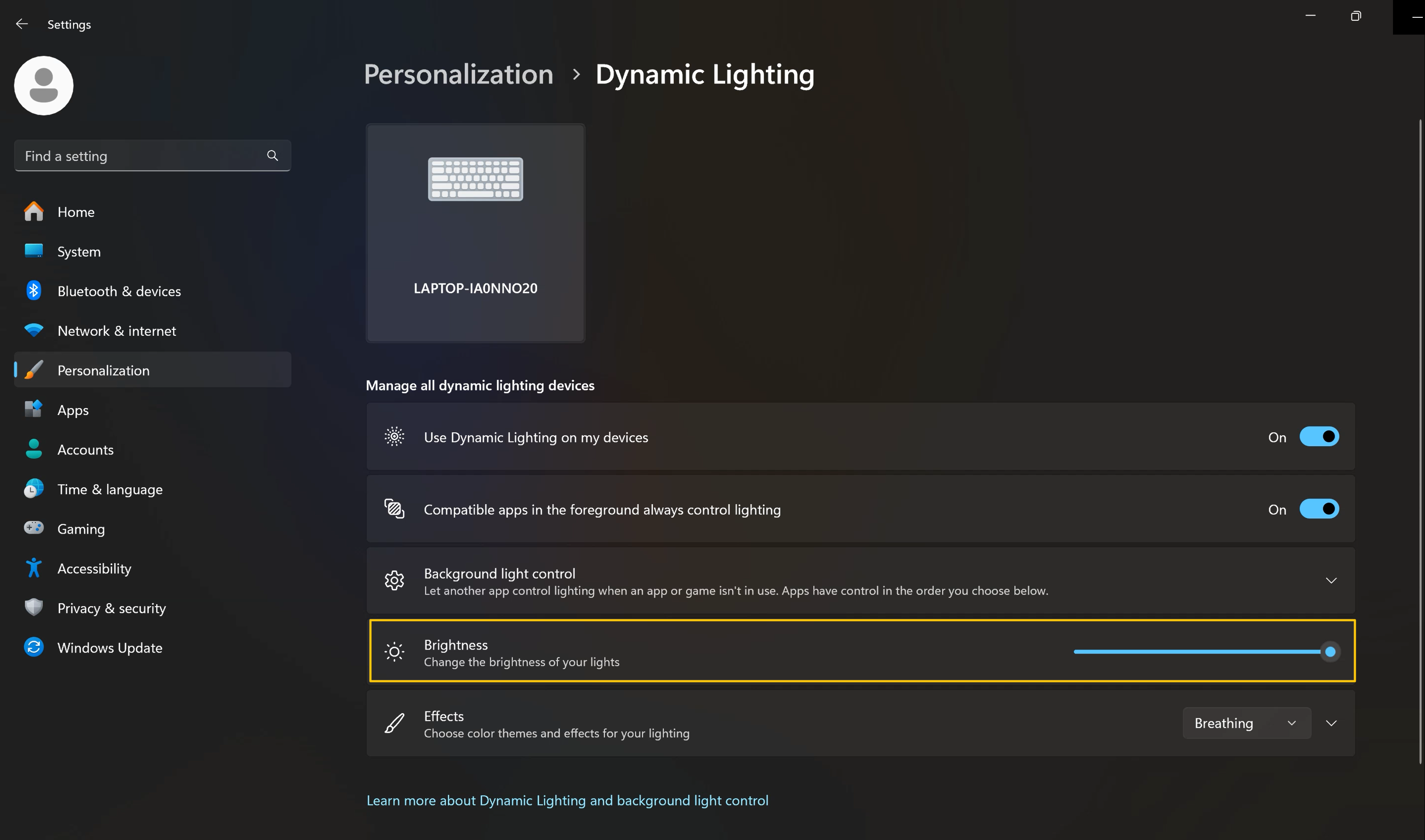[NB] Câu Hỏi và Giải Đáp Windows Dynamic Lighting .
1. Thiết bị tương thích (sẽ sớm có thêm)
ASUS Vivobook S 14 OLED (2024)
ASUS Vivobook S 15 OLED (2024)
ASUS Vivobook S 16 OLED (2024)
2 Phiên bản hệ điều hành hỗ trợ
Windows 11, OS 22621.2361 trở lên.
3 Làm thế nào để thiết lập hệ thống của tôi để hỗ trợ Dynamic Lighting?
Bước 1: Vào Windows Settings > Windows Update.
Bước 1.1: Bật ①[Get the latest updates as soon as they’re available] để nhận bản cập nhật mới nhất.
Bước 1.2: Hoặc nhấp vào ②[Check for updates]] để kiểm tra xem có bản cập nhật mới nhất không.
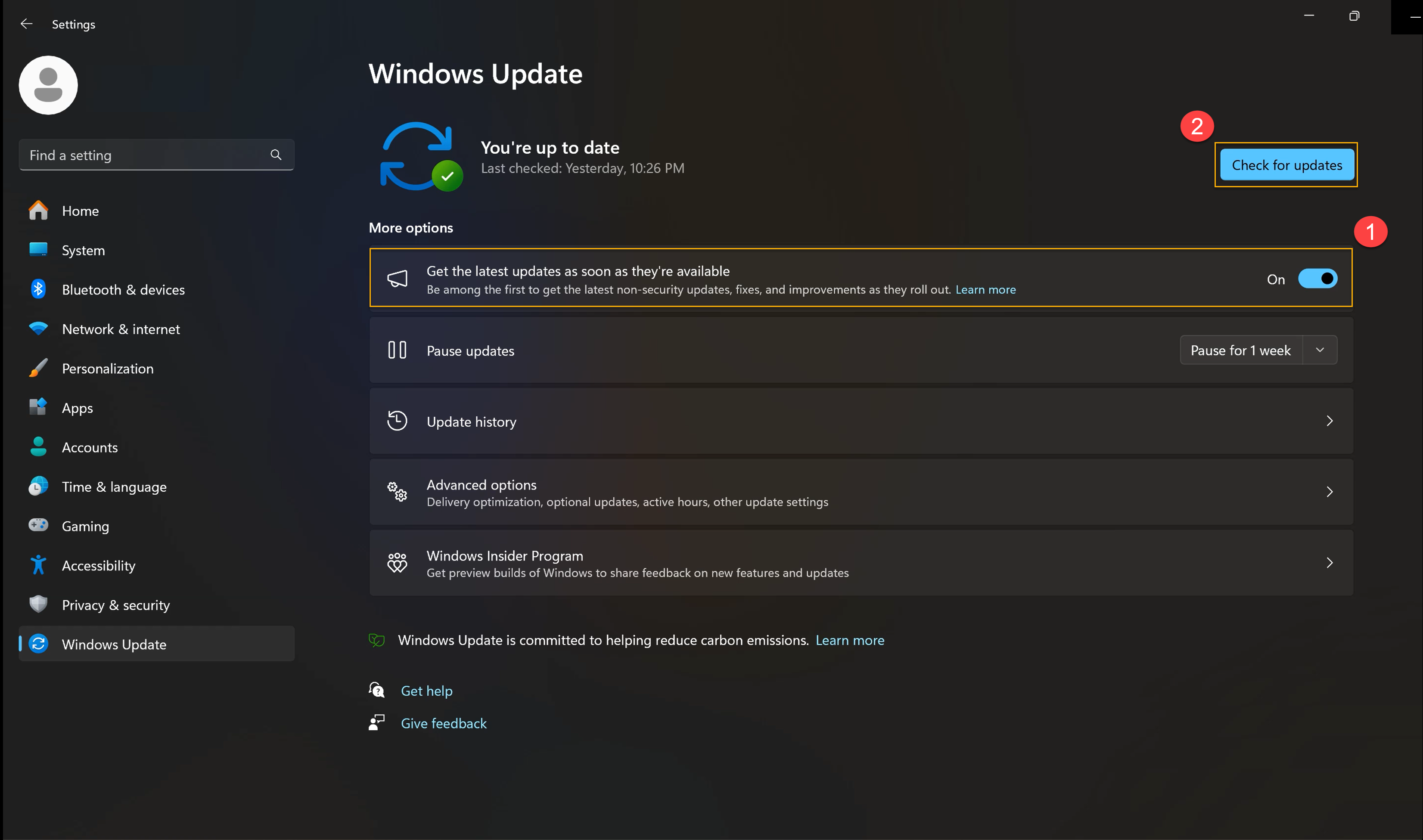
Bước 2: Cập nhật bản dựng hệ điều hành lên OS 22621.2361 trở lên.
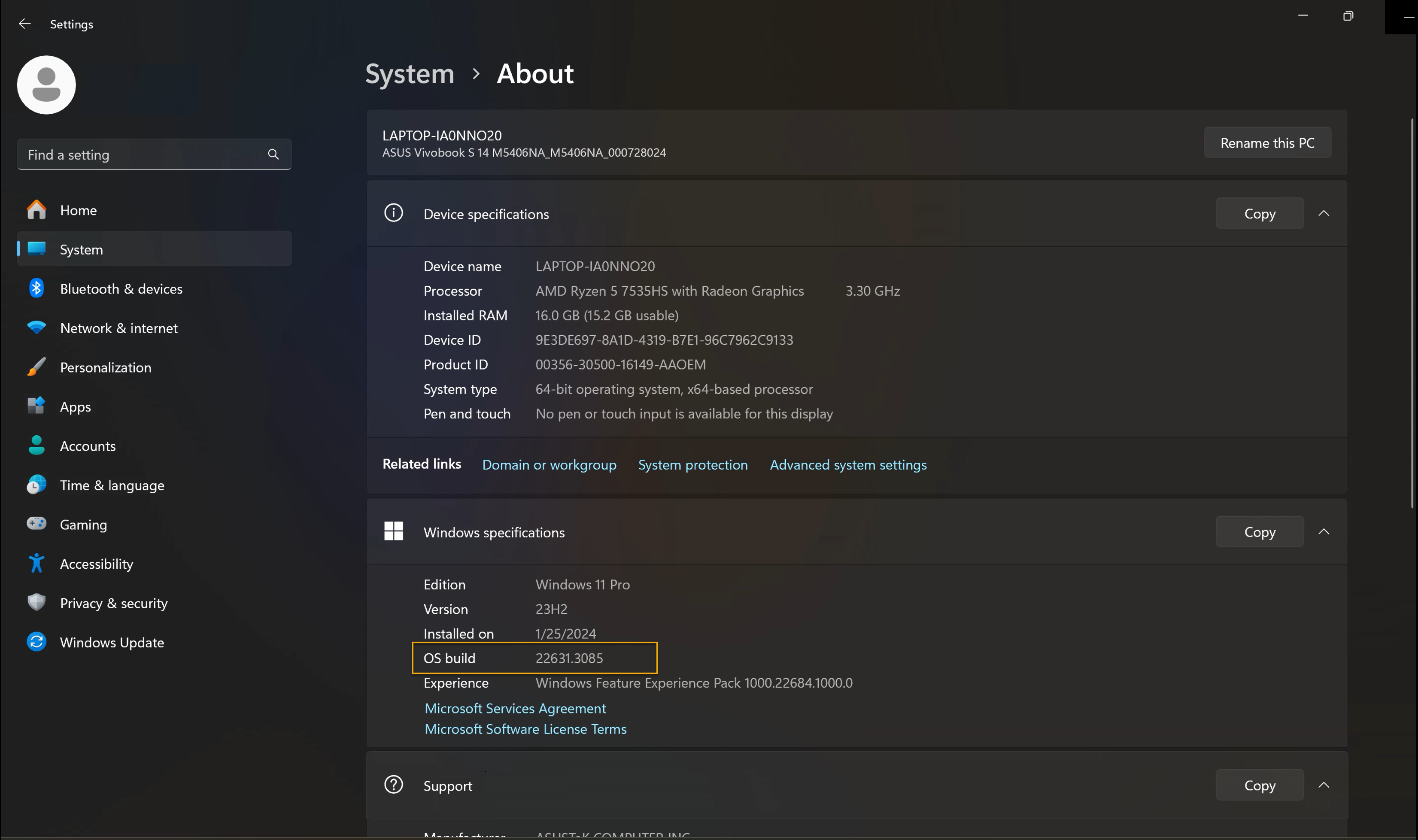
Bước 3: Cập nhật Windows Configuration Update lên KB5030509.
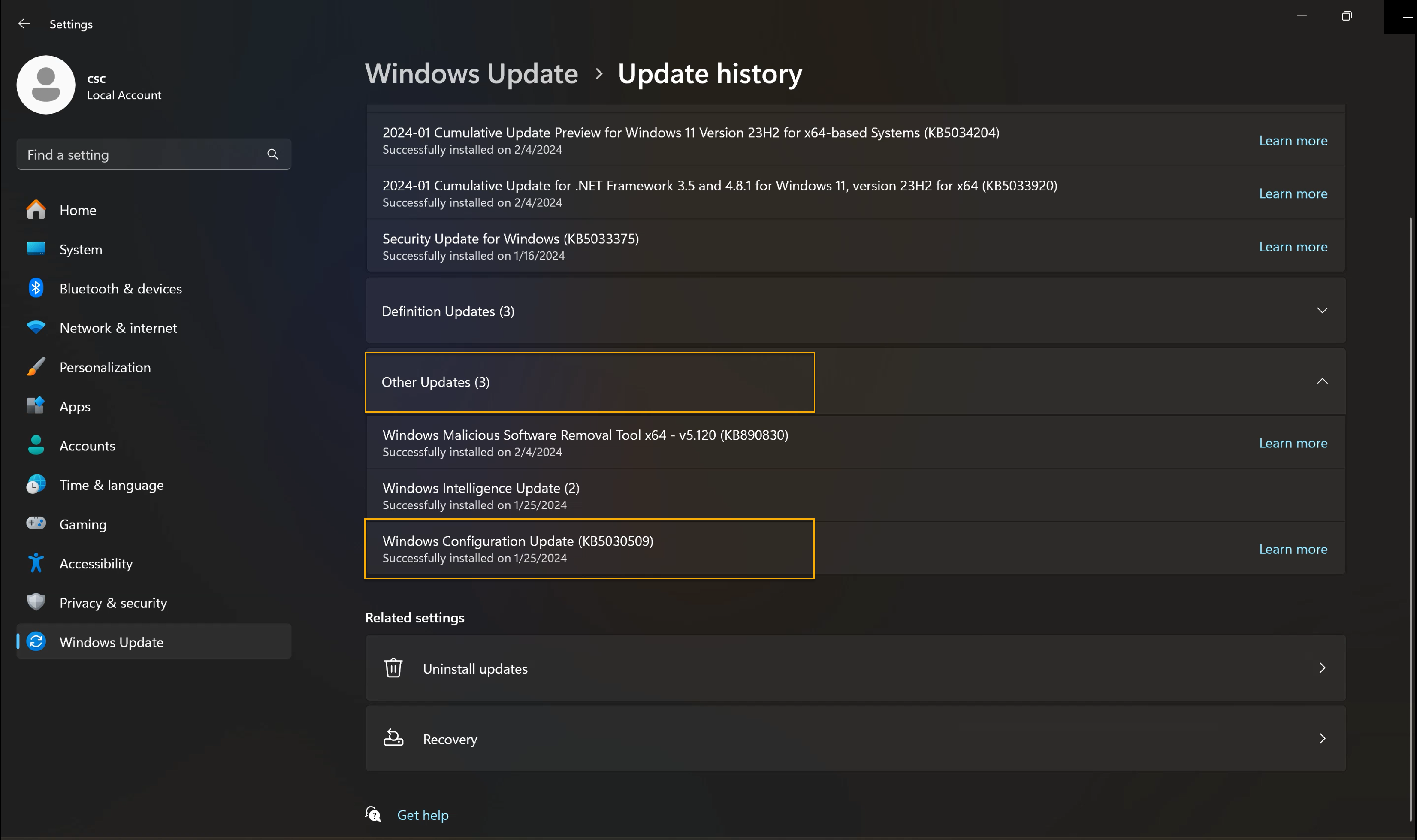
4. Dynamic Lighting đang Bật
Bước 1: Vào Windows Settings > Personalization > Dynamic Lighting
Bước 2: Bật [[Use Dynamic Lighting on my devices].
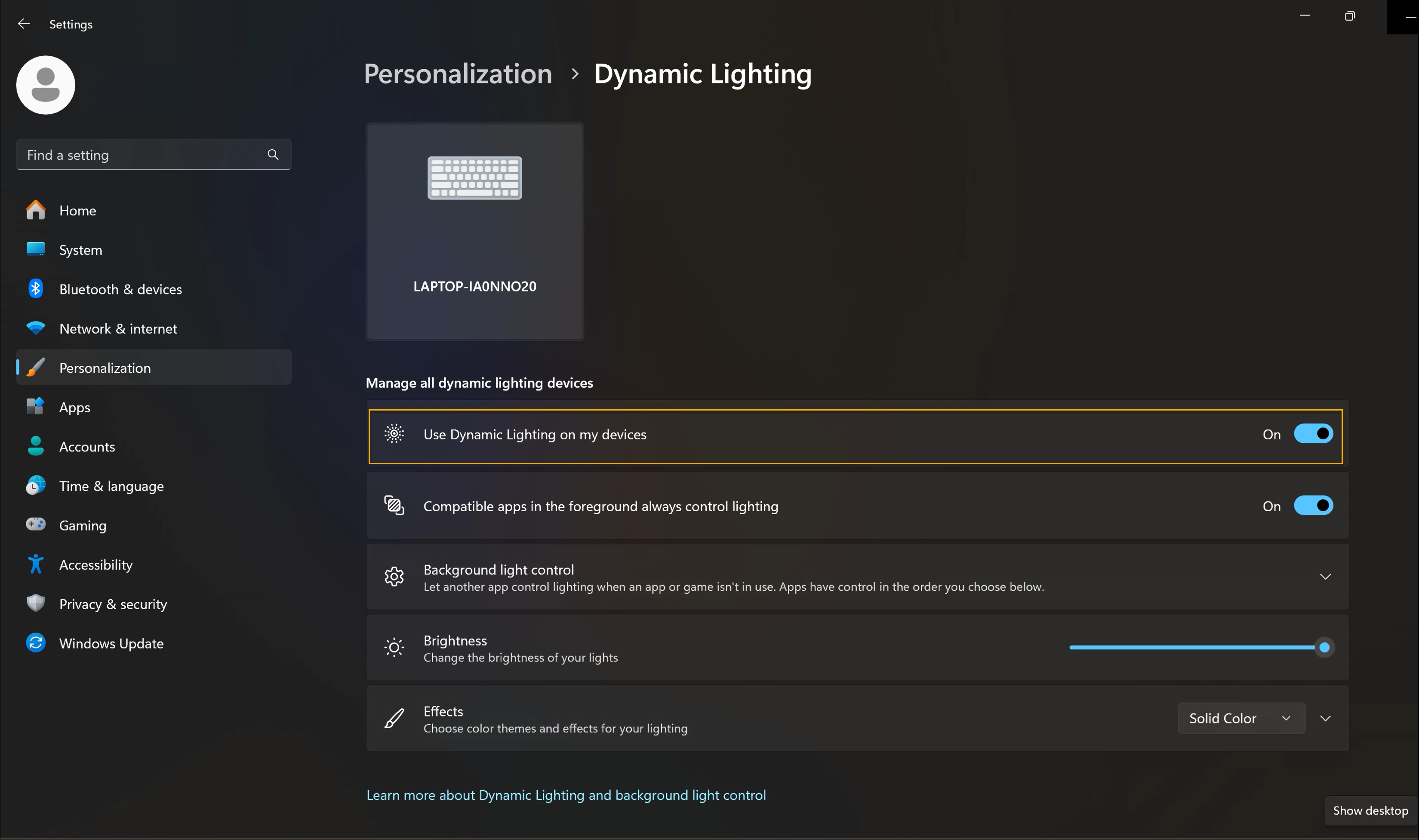
5. Dynamic Lighting - Hiệu ứng ánh sáng và màu sắc
Bước 1: Vào Windows Settings > Personalization > Dynamic Lighting.
Bước 2: Nhấp vào [v] để chọn hiệu ứng ánh sáng yêu thích của bạn (như Breathing, Rainbow hoặc Solid Color, v.v.)
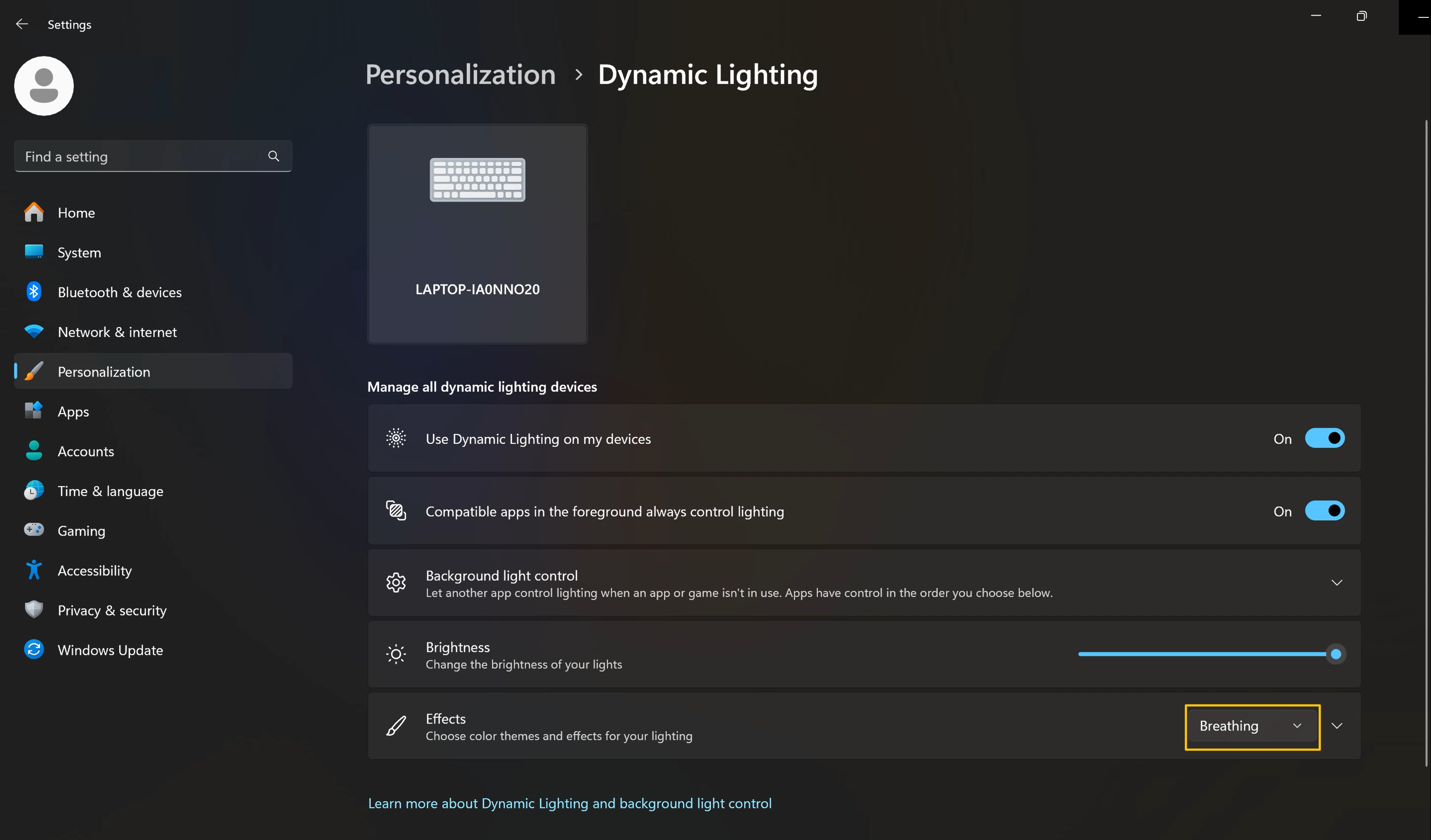
Bước 3: Nếu bạn muốn chọn màu sáng của hiệu ứng ánh sáng động, vui lòng nhấp vào menu thả xuống [v].

Bước 4: Sau đó, bạn có thể chọn áp dụng màu chính yêu thích hoặc chọn màu tùy chỉnh.
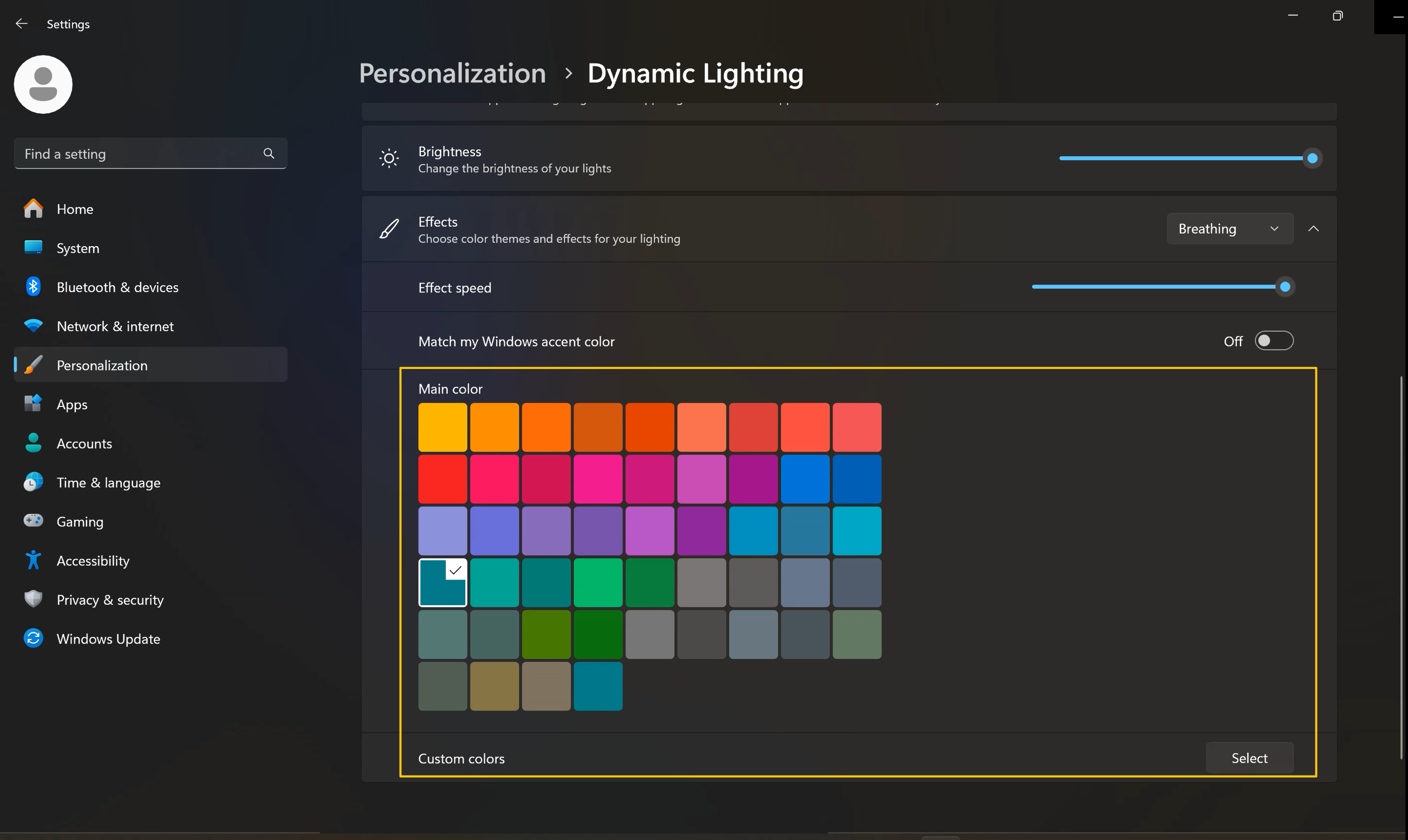
Bước 5: Nếu bạn muốn thay đổi độ sáng của hiệu ứng ánh sáng động, vui lòng thử điều chỉnh [[Brightness].